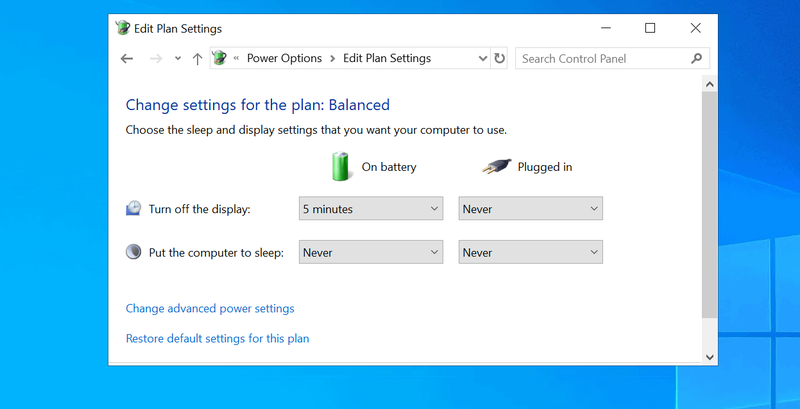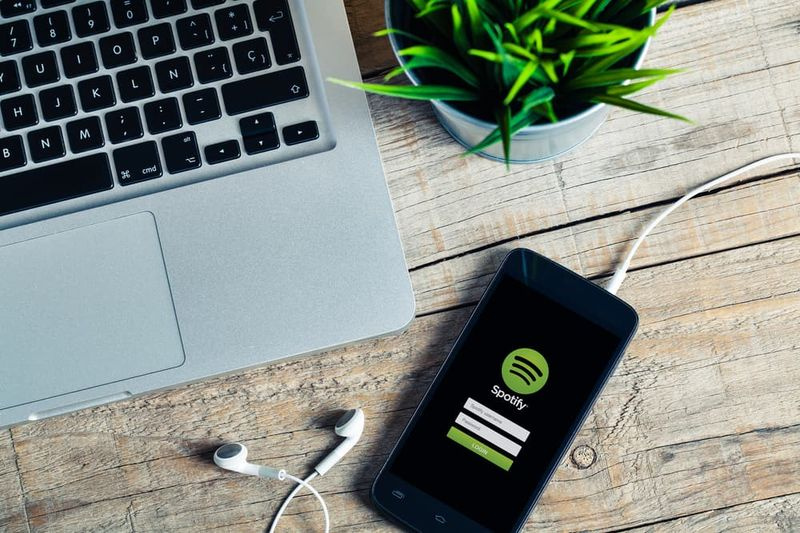Kaip naudoti „Android Pay“ įrenginyje su šaknimis
„Android Pay“debiutavoJungtinėse Amerikos Valstijose. Laiko klausimas, ar anksčiau ar vėliau paslauga bus matoma kitose šalyse, o su mėnesiais ją galų gale turėsime su savimi. Kaip visada, kai paslauga, turinti tiek daug įtakos išeina, kyla daug klausimų ir vieną iš jų mes tai išsprendžiame šiandien .Vartotojai, turintys šakninį ryšį savo „Android“ išmaniajame telefone yra palyginti didelė bendruomenė . Jie nėra dauguma, tačiau į juos pakanka atsižvelgti. Mokėjimas yra kažkas subtilaus, todėl visada atsisakoma naudotis šiomis paslaugomis mobiliuoju telefonu, turinčiu per daug leidimų. Skepticizmas, bet ir sprendimai, nors šiuo metu nieko oficialaus.
Šiandieninė „Android Pay“ padėtis yra tas pats, kas su „Google“ pinigine : jei turite šaknį, negalėsite atsiskaityti šia paslauga. Laikui bėgant „Google“ buvo lanksti ir panaikino šį apribojimą. Tikriausiai laikui bėgant ši situacija taip pat pasikeis, tačiau dabartinis scenarijus yra tas, apie kurį jums ką tik pasakojome.
„Android Pay“ naudojimas su „Root“
Šis draudimas, žinoma, nėra tobulas ir keli vartotojai davė metodus priversti „Android Pay“ patikėti, kad mūsų mobilusis telefonas nėra įsišaknijęs, todėl įgaliokite jį atlikti mokėjimą. Tylu, mes nemokysime, kaip apgauti platformą kenksmingais tikslais, jei ne paprasčiausiai tęsti jos naudojimą (kai ji pasiekiama), nesijaudindami, ar neturite šaknų.
„Google“ piniginėje buvo nustatyti panašūs apribojimai įsišaknijusiems „Android“ įrenginiams, tačiau „Google“ tyliai pašalino apribojimą ir privertė „Google“ piniginę veikti kartu su prieiga prie įrenginio. Taip gali atsitikti ir „Android Pay“. Tam tikru metu ateityje, kai „Google“ sugalvos būdą, kaip apsaugoti „Android Pay“ nuo prieigos prie šaknies, ir tikrai įsitikins, kad tai gali panaikinti programos šakninį apribojimą.
šaunus administratorius komandos roblox
Taigi „Android Pay“ oficialiai nepalaiko root prieigos, tačiau tai nereiškia, kad nėra jokio sprendimo būdo. Yra keli būdai, kaip „Android Pay“ dirbti su „Root“.
1 metodas: „Android Pay“ šakninis sprendimas be sistemos
Vykdykite toliau pateiktas instrukcijas, kad „Android Pay“ veiktų su „Systemless root“ jgummesonas patarimui:
- Formatuokite / atkurkite gamyklinius įrenginio nustatymus, kad galėtumėte įsigyti programinės aparatinės įrangos be jokių pasirinktinių pakeitimų.
- Šakninkite savo įrenginį naudodami „SystemSuperSU“.
- Įgalinkite USB derinimą įrenginyje:
- Eiti į Nustatymai Apie planšetinį kompiuterį ir 7 kartus palieskite „Build number“ įgalinti Gamintojo nustatymai .
- Grįžkite į Nustatymai pasirinkite Gamintojo nustatymai įgalinti USB derinimas.
- Nustatykite ADB ir „Fastboot“ savo kompiuteryje .
- Prijunkite savo prietaisą prie kompiuterio.
└ Jei jūsų įrenginio ekrane pasirodo raginimas leisti derinti USB, pasirinkite Gerai. - Kompiuteryje atidarykite komandų langą ir pateikite šią komandą:
adb apvalkalas
jos
chmod 751 / su / bin - Viskas. „Android Pay“ dabar turėtų veikti su jūsų sistemoje esančia sistemine šaknine sistema.
Tai, ką mes padarėme taikydami aukščiau nurodytą sisteminio šakninio metodo metodą, yra išjungti „SafetyNet“ patikrinimus aptikus sistemoje nenaudojamas šaknis įrenginyje. Tikiuosi, kad tai jums tinka. Jei ne, išbandykite kitus žemiau pateiktus metodus.
2 metodas: išjunkite šaknis iš „SuperSU“
Kaip pasiūlė Turdas Fergussenas komentaruose taip pat veikia tik „SuperSU“ šaknies išjungimas:
- Įrenginyje atidarykite „SuperSU“ programą.
- Palieskite skirtuką Nustatymai.
- Atžymėkite parinktį Įgalinti vartotoją.
- Atidarykite „Android Pay“ ir nustatykite savo korteles.
- Grįžkite į „SuperSU“ programą ir pažymėkite parinktį Įgalinti „Superuser“.
Viskas. Turėtumėte mokėti dabar.
3 metodas: naudokite „RootCloak Xposed“ modulį
Galite naudoti „Xposed“ modulį, vadinamą „RootCloak“ kuris apgaubia jūsų įrenginio šakninę būseną, todėl galite užmaskuoti „Google Play“ paslaugų programą (kurią naudoja „Android Pay“) ir paslėpti, kad jūsų įrenginys yra įsišaknijęs. Žemiau yra trumpas įsilaužimo vadovas:
- Įdiekite „Xposed Framework“ į savo įrenginį.
- Diegti „RootCloak“ „Xposed Module“ ir įgalinkite jį „Xposed“ diegimo programoje.
- Iš paleidimo priemonės atidarykite „RootCloak“ programą.
- Dabar, pirmą kartą naudodamiesi programa, atidarykite meniu (palieskite 3 taškų piktogramą) ir pasirinkite parinktį Atkurti numatytąsias programas.
- Jei „Google Play“ paslaugų dar nėra numatytųjų programų sąraše, pridėkite ją naudodami mygtuką +.
- Perkraukite įrenginį arba priverstinai uždarykite „Google Play“ paslaugų programą.
- Atidarykite „Android Pay“ programą, ji dabar turėtų veikti įsišaknijusiame įrenginyje.
Pastaba: Jei pridedant kreditines ar debetines korteles priverstinai uždaroma, gali tekti pakartotinai ją įjungti / išjungti, kol pridėsite visas savo korteles. Ir galiausiai palikite jį įjungtą.
Užrašas 2: Jei viskas neveikia, galite naudoti naujausią „Google Play“ paslaugų programą, kuri buvo išleista anksčiau šiandien.
Alternatyvus metodas (neišbandytas) : Įdiekite „No Device Check Xposed“ modulį.
„Google“ neseniai pristatė naują „SafetyNet“ API, kuri padeda programų kūrėjams patikrinti, ar jūsų įrenginys yra įsišaknijęs ar modifikuotas, pateikdamas klaidingą būseną, kad jų programos galėtų atitinkamai koreguoti funkcijas.
„No Device Check Xposed“ modulis pakeičia šią elgseną ir visada grąžina tikrąją jūsų įrenginio suderinamumo būseną, kad programos manytų, jog jūsų įrenginys niekaip nėra įsišaknijęs ar modifikuotas, taigi įgalina visas jo funkcijas.
Atsisiųsti „No Device Check Xposed“ modulį
Tai taip pat gali padėti mums naudoti „Android Pay“ įsišaknijusiame įrenginyje. Leiskite tai eiti ir praneškite mums, ar tai gerai kainuoja toliau pateiktame komentarų skyriuje.
iš HTML5 neprisijungus saugomos vietos „mega fix“
smagiai „Android“!